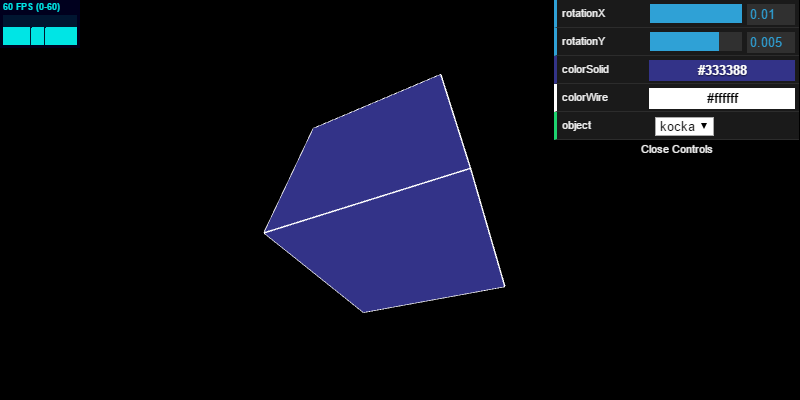Importmap definíció:
<script type="importmap">
{
"imports": {
"stats": "./js/examples/jsm/libs/stats.module.js"
}
}
Importáljuk a modult:
import Stats from 'stats';
Hozzunk létre egy globális változót, amely az objektumpéldányt fogja tárolni:
let stats;
let OFFSETLEFT, OFFSETTOP;
Másoljuk be a forráskódba az alábbi addStatsObject() függvényt, amely a DOM-hoz adja az objektumot és a vászon bal felső sarkába pozicionálja.
- A kódrészlet feltételezi, hogy előzetesen lekértük a vászon terület pozícióját és méretét az OFFSETLEFT és OFFSETTOP globális változókba. Ha a vászon terület szélességére és magasságára is szükségünk van a pozícionáláskor, akkor célszerű a WIDTH és HEIGHT globális változók használata.
- Teljes ablakos megjelenítés esetén a bal oldali és a felső koordináta is '0px' lesz. (Részletek a következő blokkban.)
- Természetesen más helyre is helyezhetjük a vezérlőt. Ha jobb oldalra szeretnénk helyezni, akkor a style.left helyett a style.right attribútumot is használhatjuk. Hasonlóan, a style.bottom az alulról való elhelyezéshez használható a style.top helyett. Pl. teljesen a jobb oldalra helyezhetjük (teljes ablakos modellezésnél célszerű így használni):
- gui.domElement.style.right = '0px';
- Természetesen tetszőleges más helyre is pozicionálhatjuk az objektumot. Ne felejtsük el, hogy a koordinátákat sztringként, a 'px' utótagot hozzáadva kell a stílus attribútumnak átadni!
- A setMode() függvénnyel megadhatjuk, hogy milyen információt jelenítsen meg a panel.
- 0: FPS
- 1: Ezredmásodperc
- 2: Memóriahasználat
- 3, vagy annál nagyobb érték: testreszabható tartalom.
function addStatsObject() {
stats = new Stats();
stats.setMode(0);
stats.domElement.style.position = 'absolute';
stats.domElement.style.left = OFFSETLEFT + 'px';
stats.domElement.style.top = OFFSETTOP + 'px';
document.body.appendChild( stats.domElement );
}
Az init() függvényben állítsuk be a globális változókat.
WIDTH = container.clientWidth;
HEIGHT = container.clientHeight;
OFFSETLEFT = container.offsetLeft;
OFFSETTOP = container.offsetTop;
Szükséges függvényhívások:
- Az init() függvényben hívjuk meg az imént bemásolt addStatsObject() függvényünket.
- Az animate() függvényben hívjuk meg a stats.update() függvényt.